蓝牙游戏耳机连接电脑时遇到问题怎么办?
- 网络知识
- 2025-09-06
- 2
- 更新:2025-08-28 10:30:03
解决蓝牙游戏耳机连接电脑时遇到的难题
开篇核心突出:本文将详细介绍解决蓝牙游戏耳机连接电脑时遇到的各种问题,提供专业的步骤指导和实用技巧,帮助您顺利地享受无线游戏体验。
一、蓝牙游戏耳机连接电脑的基本步骤
在解决连接问题之前,我们需要了解正确的连接流程。蓝牙游戏耳机通常需要通过以下步骤与电脑进行配对:
1.确保游戏耳机处于可被发现模式,这通常需要长按开机键和配对键。
2.在电脑上,打开设置>设备>蓝牙和其它设备>添加蓝牙或其它设备。
3.选择“蓝牙”,电脑将开始扫描可用设备。
4.当您的游戏耳机遇到时,选择它进行配对。
确保在配对过程中没有其他设备干扰,避免连接失败。
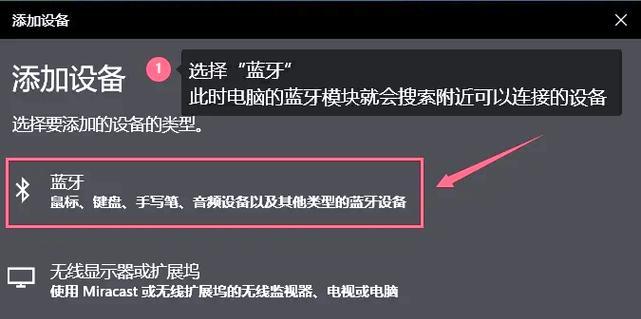
二、常见连接问题与解决方法
问题1:无法发现耳机设备
解决方法:
检查耳机电池是否充足。
确认耳机是否真的处于配对模式。
重启耳机和电脑后再尝试配对。
问题2:连接频繁断开
解决方法:
确认耳机与电脑的距离是否过远或中间有障碍物。
检查电脑的蓝牙驱动程序是否为最新版本。
尝试在电脑蓝牙设置中将耳机设置为优先连接设备。
问题3:音质不佳或延迟问题
解决方法:
关闭电脑或耳机附近可能产生干扰的无线设备,如WiFi、微波炉等。
确保耳机固件是最新版本。
检查电脑声音设置是否适合游戏模式。
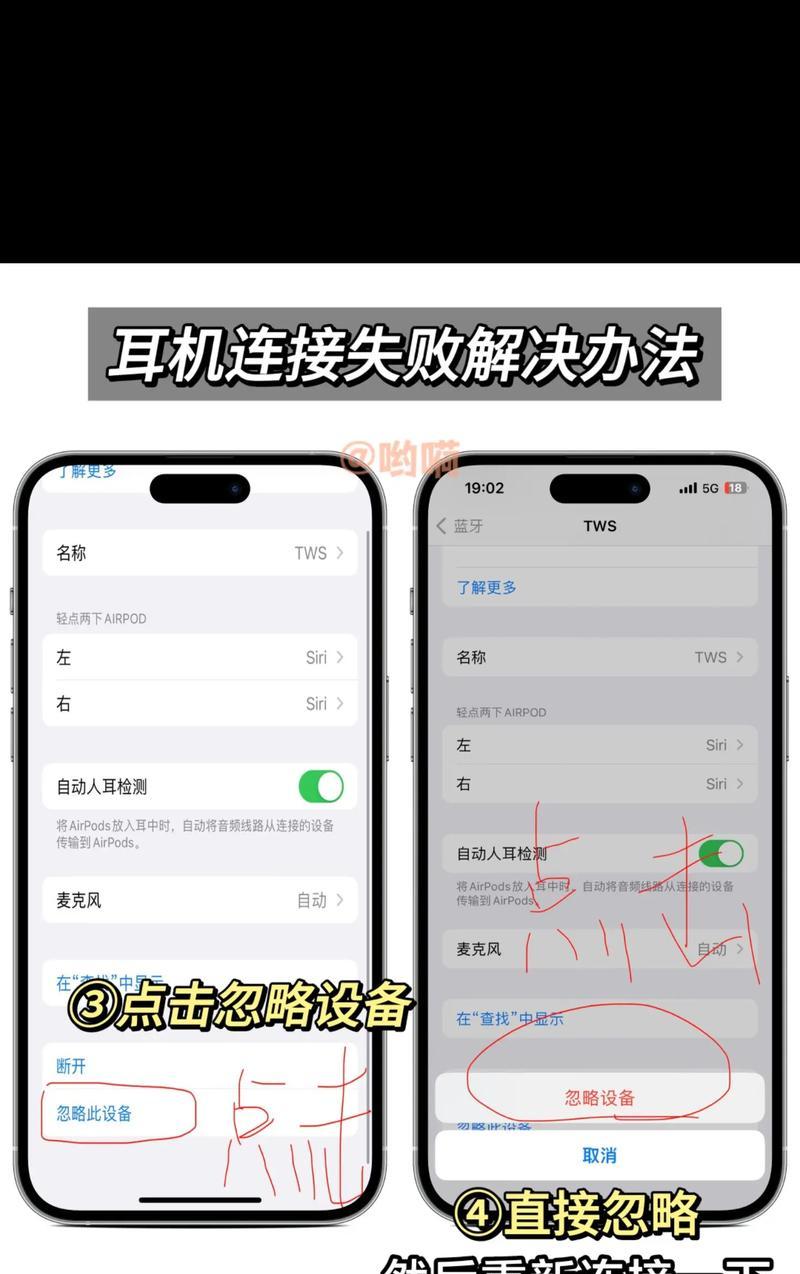
三、硬件与系统兼容性问题
有时候问题出在硬件与系统之间的兼容性。要解决这个问题,请确保:
耳机支持电脑使用的蓝牙版本。
检查电脑的蓝牙规格是否满足游戏耳机的要求。
更新电脑的系统和驱动程序至最新版本。
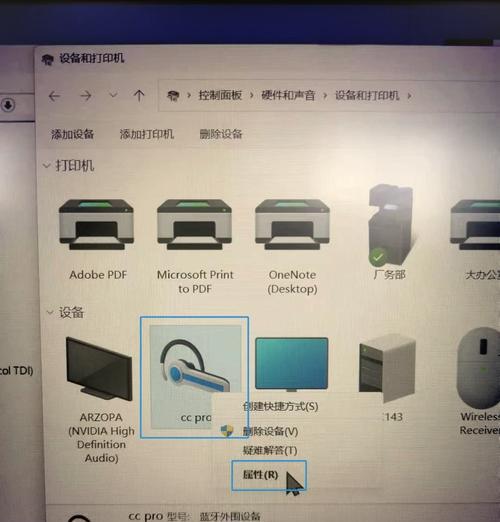
四、调试和优化
如果上述方法都无法解决问题,您可以尝试以下调试步骤:
1.清除电脑中已配对的蓝牙设备列表,重新启动电脑后重新配对。
2.恢复耳机出厂设置,再次尝试连接。
3.使用耳机自带的软件进行故障诊断和系统优化。
五、背景信息与专业知识
蓝牙耳机的工作原理
蓝牙耳机通过无线电波与设备连接,连接过程包括搜索、配对和连接三个主要步骤。了解这些基本原理有助于用户更有效地处理连接时遇到的问题。
蓝牙版本的演进
蓝牙技术自推出以来经历了多个版本的迭代,每个新版本都在传输速率、连接稳定性、功耗等方面有所改进。确保您的耳机与电脑都使用较新的蓝牙版本,通常能够获得更好的连接体验。
六、实用技巧
技巧一:在连接前,确保耳机已充满电。
技巧二:远离信号干扰源,包括WiFi、微波炉等。
技巧三:关闭其他无线设备,减少信号干扰。
技巧四:定期检查并更新设备的固件和驱动程序。
七、用户反馈和常见问题
用户反馈
一些用户反馈在连接时遇到的问题和解决办法,如:
重启电脑和耳机后成功连接。
升级固件后解决了声音延迟的问题。
常见问题
为什么我的蓝牙耳机连接不稳定?
耳机声音为何会出现断断续续的情况?
如何确保耳机的音质达到最佳效果?
八、
通过本文的详细指导,您现在应该能够应对大部分蓝牙游戏耳机连接电脑时遇到的问题。无论是基本的连接步骤,还是对常见问题的解决,或是进一步的调试和优化,都有相应的解决方案。如果问题依然存在,建议联系耳机的官方技术支持获取更专业的帮助。希望您能享受到无干扰的无线游戏体验。















